فعال کردن انتقال پورت برای Linksys E2500 (نسخه Firmware نسخه 2.0)
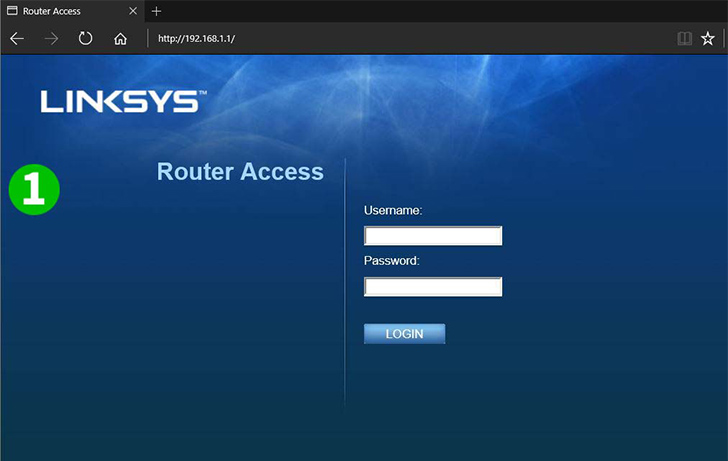
1 وارد داشبورد روتر شوید ، به طور پیش فرض URL 192.168.1.1 است. اگر نام کاربری و رمزعبور را تغییر نداده اید ، وارد شوید. (اطلاعات ورود به صورت پیش فرض را می توان در بسته روتر یا برچسب پایین/پشت روتر یافت)
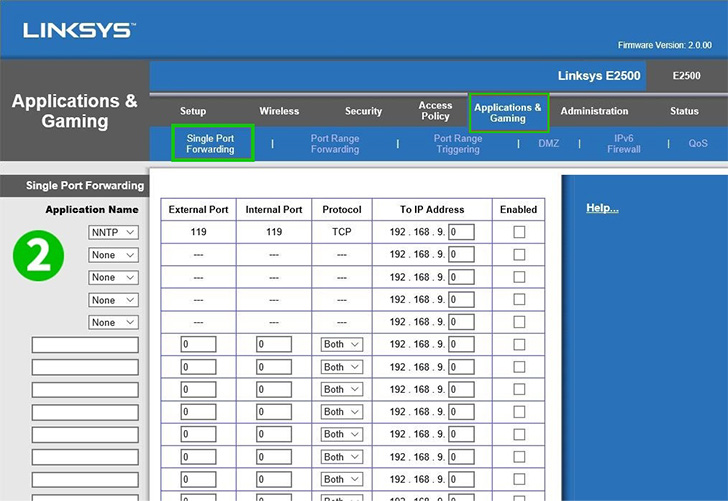
2 از نوار منوی بالا به "Applications & Gaming" بروید و سپس فهرست زیر "Single Port Forwarding" را انتخاب کنید
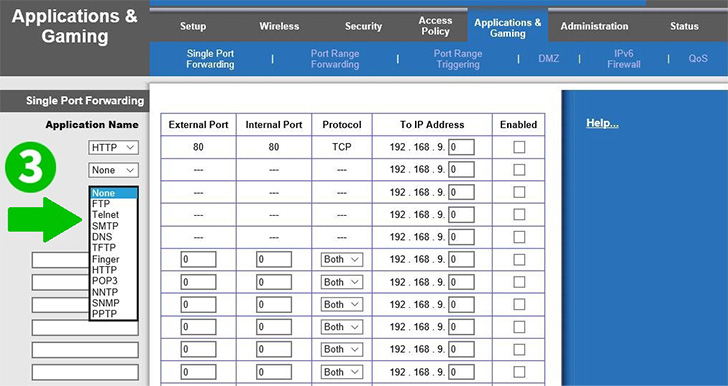
3 "HTTP" را از منوی کشویی انتخاب کنید ، پورت ویژه مورد نیاز آن پروتکل به طور خودکار قرار می گیرد.
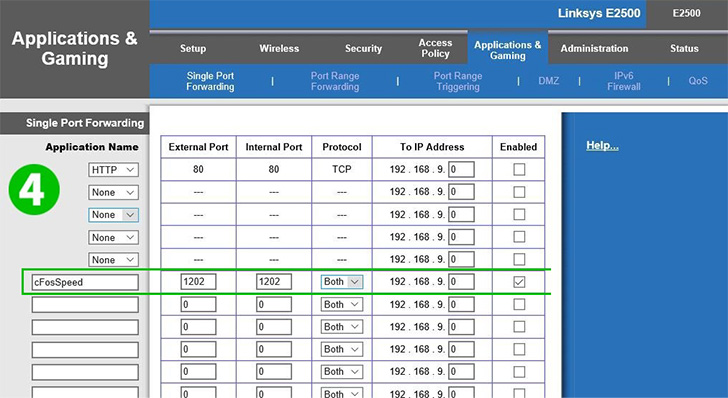
4 اگر می خواهید یک پورت غیر استاندارد یا یک پورت خاص را به جلو بفرستید ، پس از آن نامی را در شکل "cFosSpeed" مشاهده کنید ، سپس درگاه مورد نظر خود را انتخاب کرده و اگر مطمئن نیستید که به کدام یک نیاز دارید (TCP یا UDP) پروتکل "Both" را انتخاب کنید. . آدرس IP رایانه را وارد کنید cFos Personal Net در حال اجرا است در قسمت "To IP Address".
همچنین انتخاب کادر "Enabled" را در سمت راست برای فعال کردن ارسال انتخاب فراموش نکنید
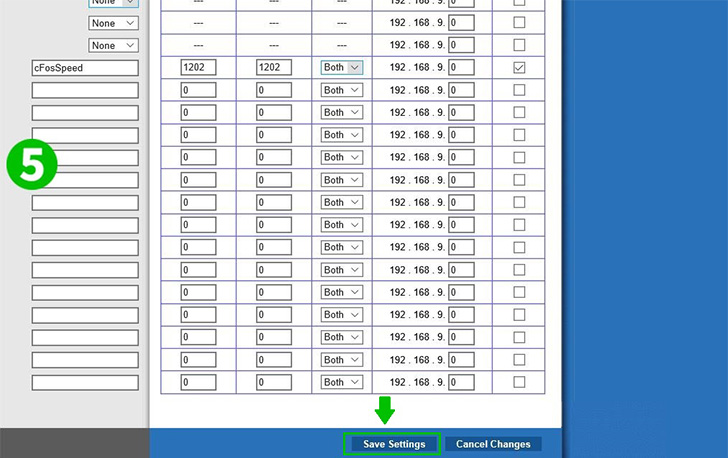
5 برای ذخیره و اعمال تغییراتی که ایجاد کرده اید ، روی "Save Settings" کلیک کنید
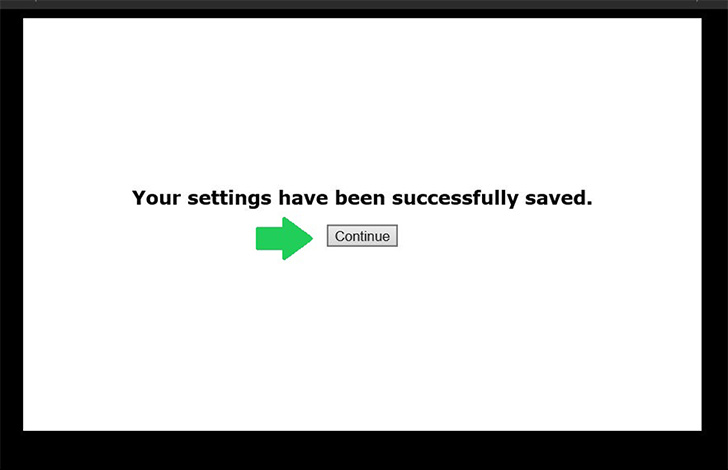
6 روی "Continue" کلیک کنید. اکنون پورت مورد نظر خود را با موفقیت هدایت کردید
حمل و نقل پورت اکنون برای رایانه شما پیکربندی شده است!
فعال کردن انتقال پورت برای Linksys E2500 (نسخه Firmware نسخه 2.0)
دستورالعمل فعال سازی بندر حمل و نقل برای Linksys E2500